在日常使用电脑的过程中,我们经常会遇到各种各样的问题。其中之一就是电脑输入法不见了。当我们打开电脑准备输入文字时,突然发现输入法的图标不见了,无法正常使用。这个问题对于大部分人来说可能是非常烦恼的,但幸运的是,解决这个问题并不复杂。接下来,本文将为您提供一些方法和技巧,帮助您重新找回丢失的电脑输入法。

一、检查输入法设置
二、重新启动电脑
三、检查输入法是否被禁用
四、更新或重新安装输入法程序
五、检查电脑是否感染病毒
六、清理注册表
七、修复系统文件
八、创建新的用户账户
九、使用快捷键切换输入法
十、使用备用输入法
十一、查找并安装适合您的输入法
十二、运行输入法修复工具
十三、检查输入法是否被隐藏在任务栏中
十四、检查输入法是否被最小化
十五、寻求专业技术支持
1:检查输入法设置
要检查输入法设置,可以依次点击电脑任务栏右下角的语言栏图标,打开语言栏设置界面,确认输入法是否被正确启用,并设置为默认输入法。
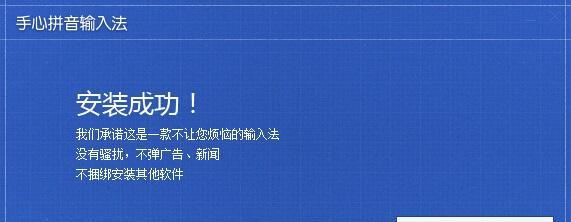
2:重新启动电脑
有时候,电脑输入法不见的问题可能只是暂时的故障,重新启动电脑可以尝试修复这个问题。
3:检查输入法是否被禁用
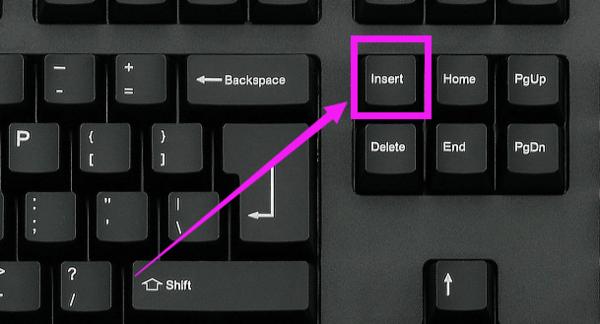
在语言栏设置界面中,确保输入法没有被禁用。如果发现被禁用,可以选择启用该输入法。
4:更新或重新安装输入法程序
如果输入法程序出现了问题,可能导致输入法图标不见。在这种情况下,您可以尝试更新或重新安装输入法程序。
5:检查电脑是否感染病毒
有时候,电脑中的病毒也可能导致输入法不见。使用可信赖的杀毒软件对电脑进行全面扫描,确保没有病毒感染。
6:清理注册表
注册表中的错误可能会导致输入法不可用。使用注册表清理工具,如CCleaner,进行注册表清理,修复可能存在的问题。
7:修复系统文件
损坏的系统文件可能会导致输入法不见。使用系统自带的sfc/scannow命令来扫描和修复系统文件。
8:创建新的用户账户
创建一个新的用户账户可以帮助您判断输入法问题是全局性还是仅针对特定用户。如果新用户账户中输入法正常,则说明原用户账户可能存在问题。
9:使用快捷键切换输入法
某些情况下,输入法图标不见,但仍然可以通过快捷键来切换输入法。尝试使用Win+Space或Alt+Shift快捷键切换输入法。
10:使用备用输入法
如果系统自带的输入法不可用,可以尝试安装和使用其他的备用输入法,如搜狗输入法、微软拼音等。
11:查找并安装适合您的输入法
在官方网站上,您可以找到各种适合您的输入法程序。下载并安装适合您的输入法,并按照安装指导进行设置。
12:运行输入法修复工具
有些输入法厂商提供了专门的修复工具,可以帮助用户解决输入法相关问题。您可以尝试运行这些工具来修复丢失的输入法。
13:检查输入法是否被隐藏在任务栏中
有时候,输入法图标可能被隐藏在任务栏的收起区域中。您可以点击任务栏收起区域,查看是否有输入法图标隐藏其中。
14:检查输入法是否被最小化
有些情况下,输入法窗口可能会被最小化到任务栏上。您可以点击任务栏上的输入法图标,尝试将其最小化窗口恢复到正常状态。
15:寻求专业技术支持
如果经过尝试仍然无法解决电脑输入法不见的问题,建议您寻求专业技术支持,咨询电脑维修人员或联系输入法厂商的客服团队。
丢失电脑输入法可能会给我们的日常使用带来困扰,但是通过本文提供的方法和技巧,您应该能够解决这个问题。不管是检查设置、重新启动电脑还是使用备用输入法,都有助于您找回丢失的输入法。如果问题仍然存在,不要犹豫寻求专业技术支持,他们可以为您提供更专业的帮助。希望本文对您解决电脑输入法不见的问题有所帮助!
标签: #输入法不见

